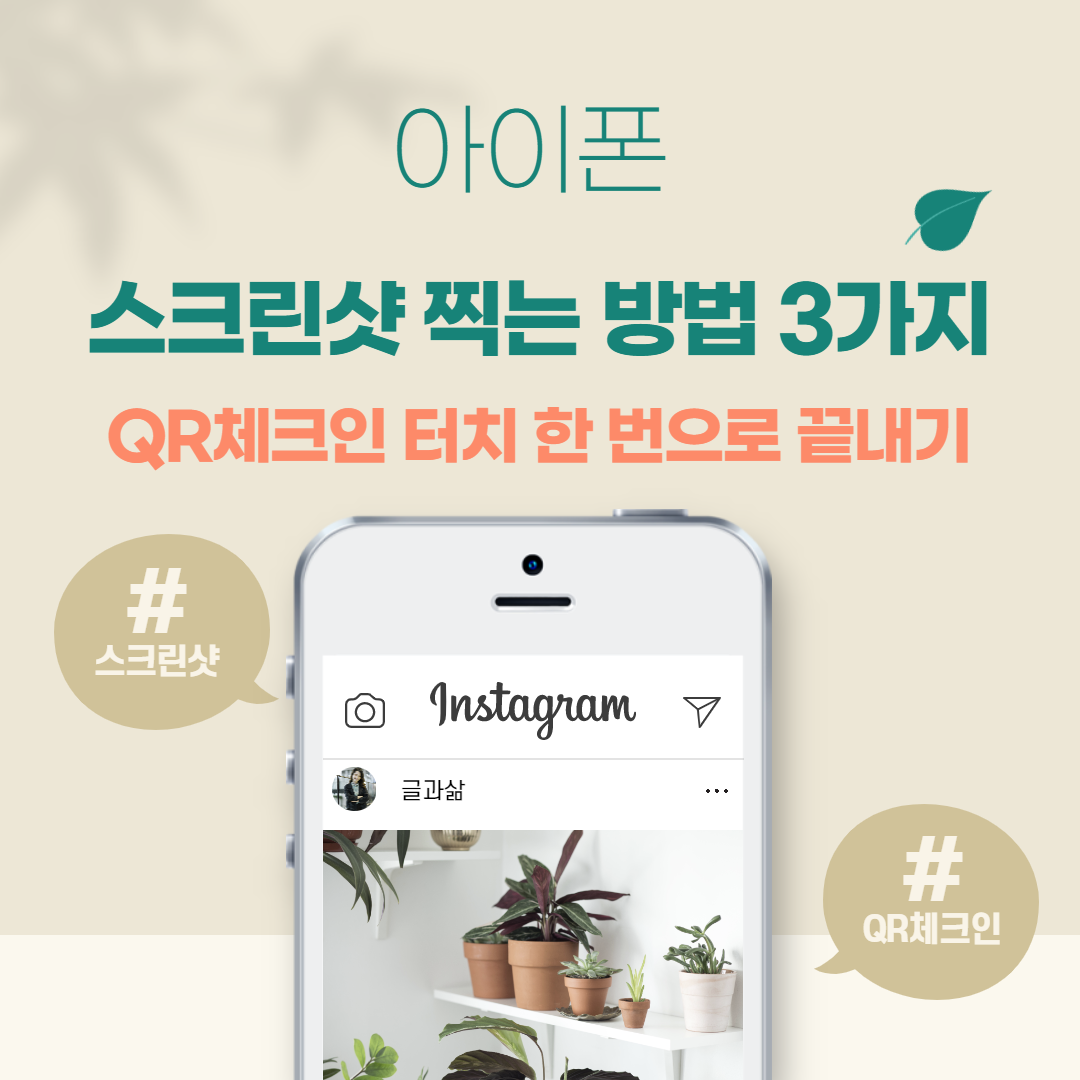
아이폰 스크린샷 찍는 방법
1. 버튼을 이용한 방법
홈버튼이 있는 아이폰은 우측 전원 버튼과 홈버튼을 동시에 누르면 됩니다. 홈버튼이 없는 아이폰은 홈버튼과 좌측 볼륨업 버튼을 동시에 누르면 스크린샷이 찍힙니다. 필자는 아이폰 8을 사용중인데요 홈버튼이 있다보니 한 손으로 휴대전화를 사용중일 때 스크린샷을 찍기가 거의 불가능함을 느꼈습니다. 신형 아이폰은 홈버튼이 사라지고 볼륨업 버튼과 전원 버튼의 조합이다 보니 수월하게할 수 있을 것 같다는 생각이 드네요. 저는 그래서 다른 방법을 찾아서 사용중인데요 그 방법은 3번째에 소개하도록 하겠습니다.
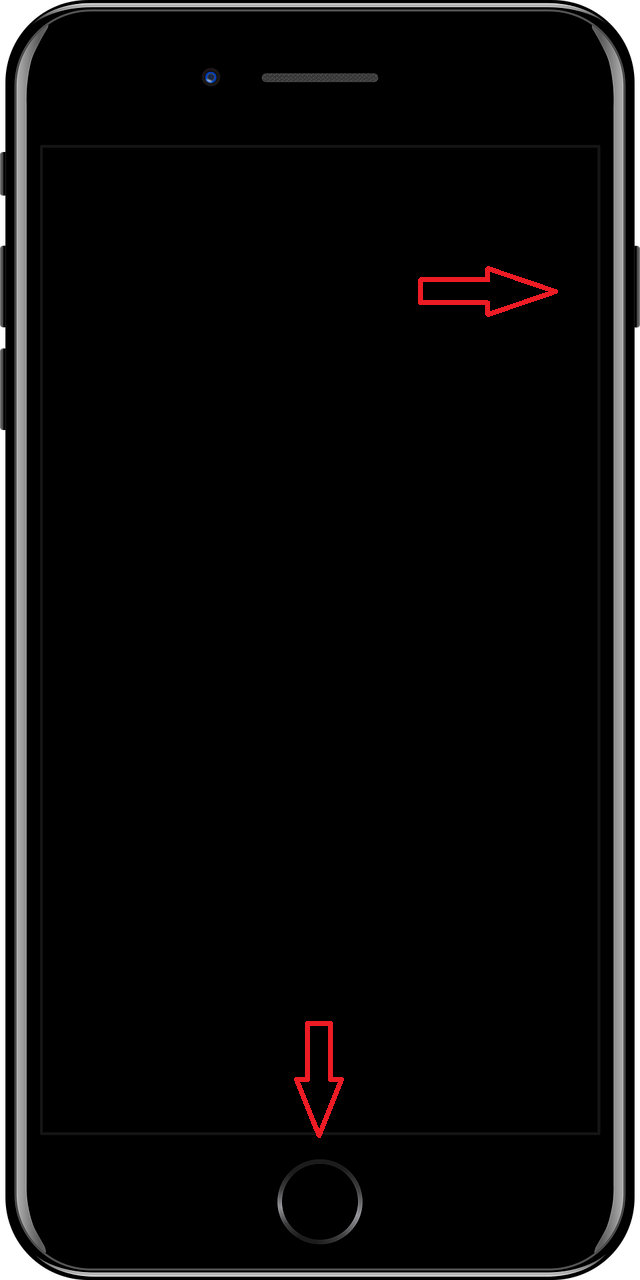
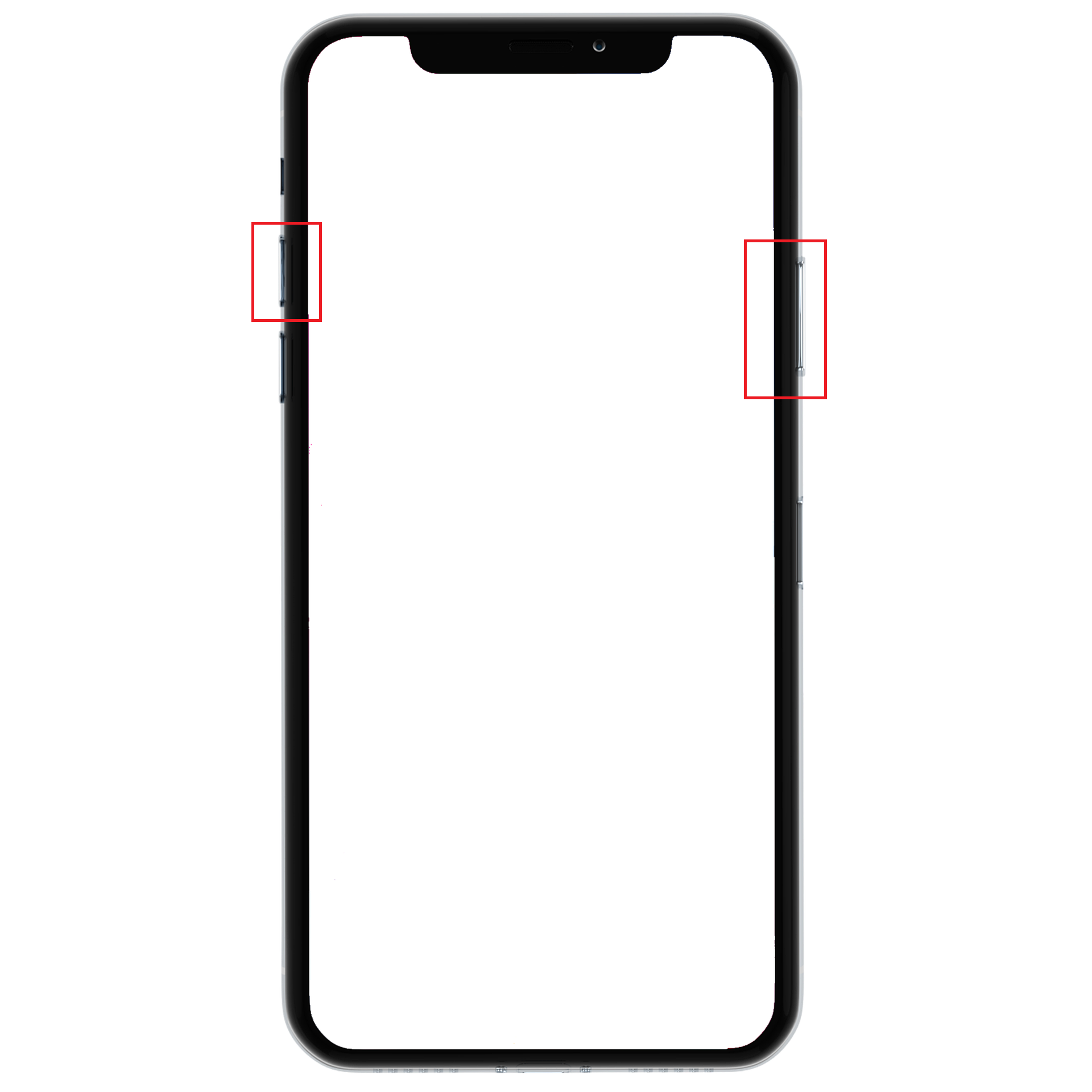
2. AssistiveTouch 활용하기
AssistiveTouch 기능은 화면 터치에 어려움이 있거나 보조용 특수 액세서리가 필요한 경우에 사용하는 기능입니다.
우선 설정 아이콘을 터치해주세요. 그리고 설정 메뉴중에서 손쉬운 사용으로 들어갑니다.
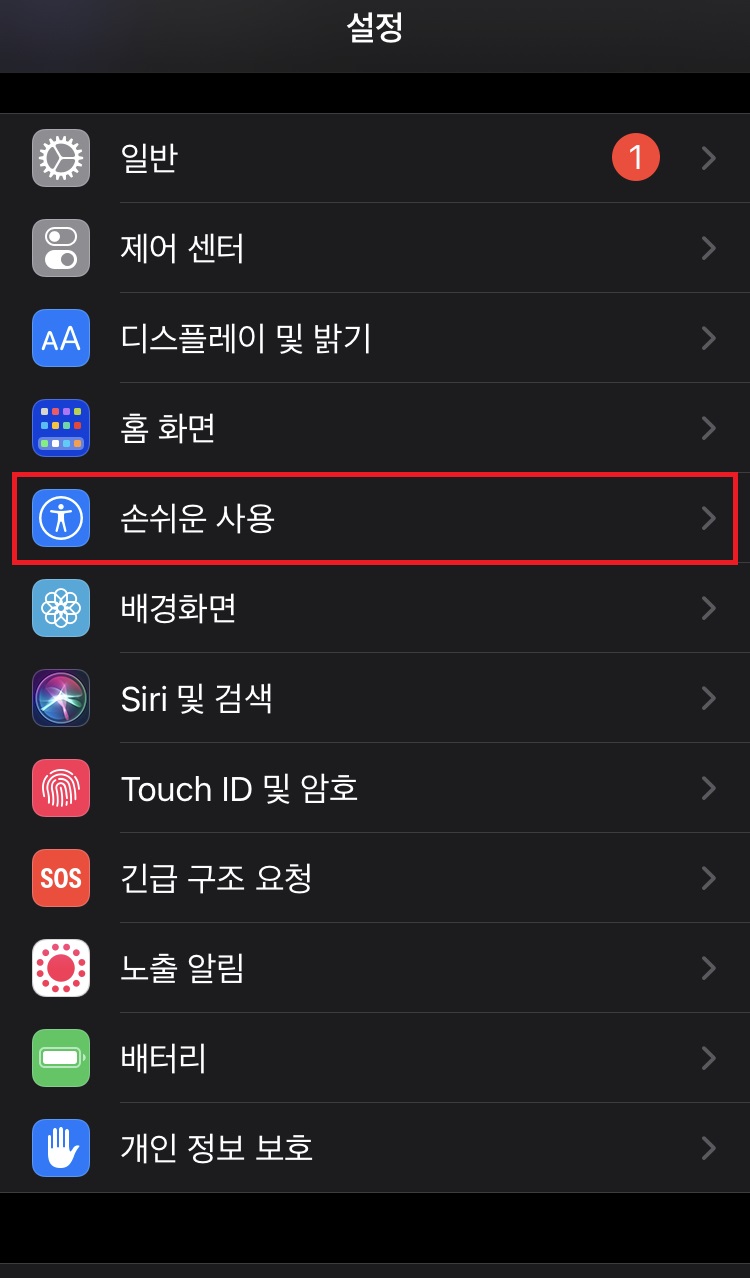
손쉬운 사용의 메뉴중에서 신체 및 동작 지원중에 터치를 선택합니다.

AssistiveTouch 를 선택해주세요.
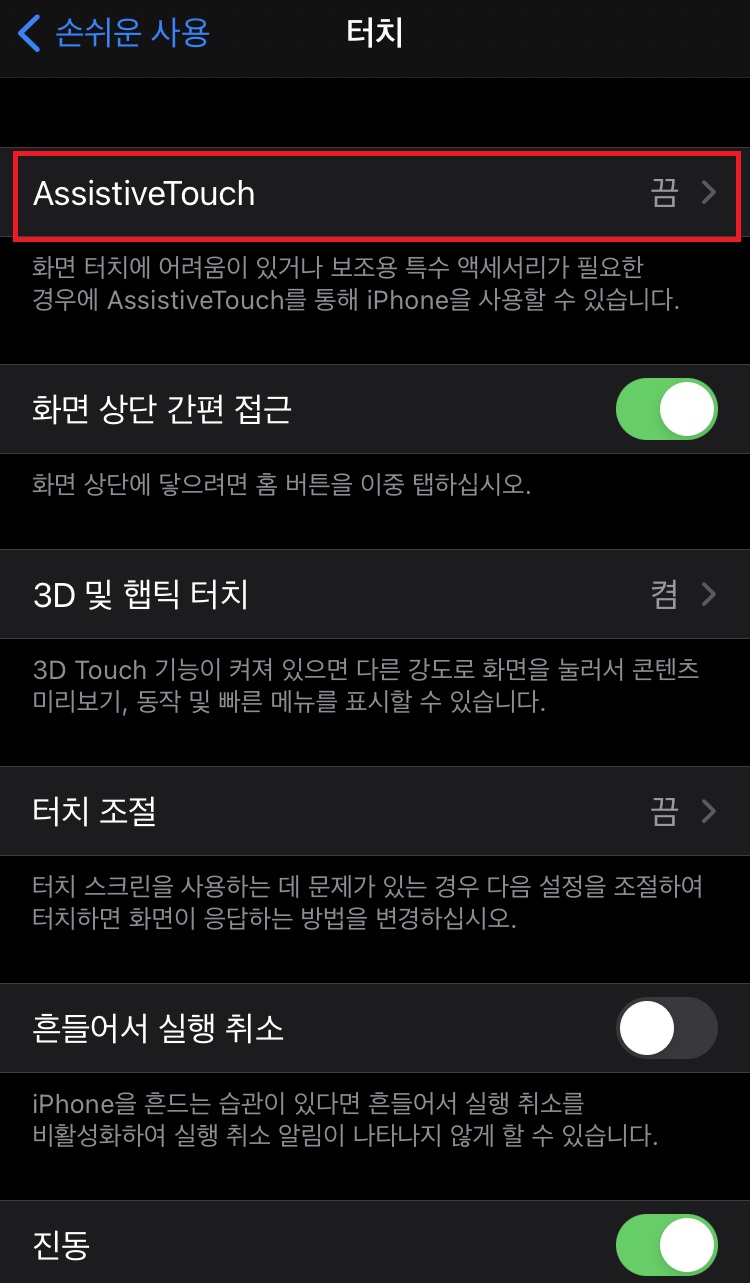
AssistiveTouch 메뉴중에서 단일탭을 선택해주세요.
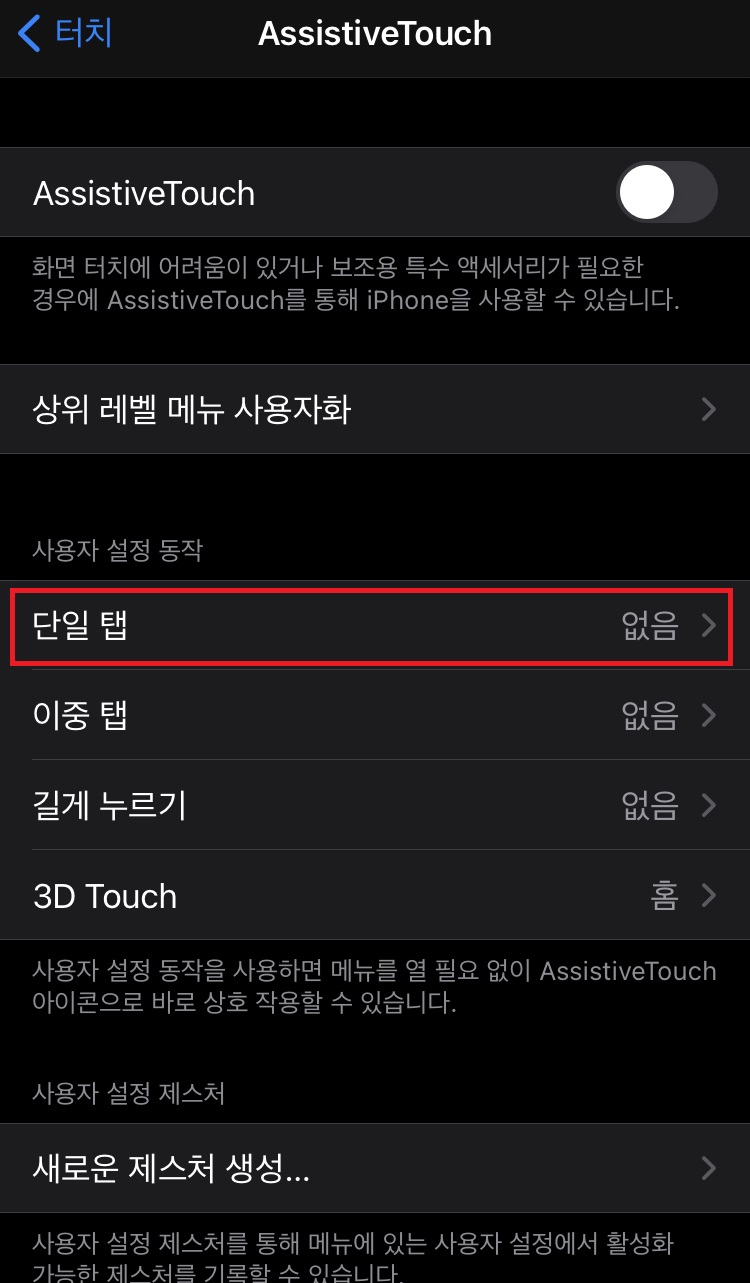
단일 탭 메뉴중에서 스크린샷을 선택합니다.

그리고 다시 AssistiveTouch 메뉴로 돌아와서 AssistiveTouch를 활성화 시켜주세요. 이제 다 됐습니다. 화면 어딘가에 홈버튼처럼 생긴것이 하나 생길거에요. 그걸 누르면 바로 스크린샷이 찍히게 된답니다.

3. 휴대전화 뒷면 탭3번으로 스크린샷 찍기
설정→손쉬운 사용→터치→뒷면 탭 메뉴까지 진행해주세요. 그리고 삼중 탭하기를 선택해주세요. 이중 탭도 가능하긴 하지만 휴대전화를 책상위에 놓을 때 가끔씩 저절로 인식이 되어서 삼중 탭으로 하고 있답니다.
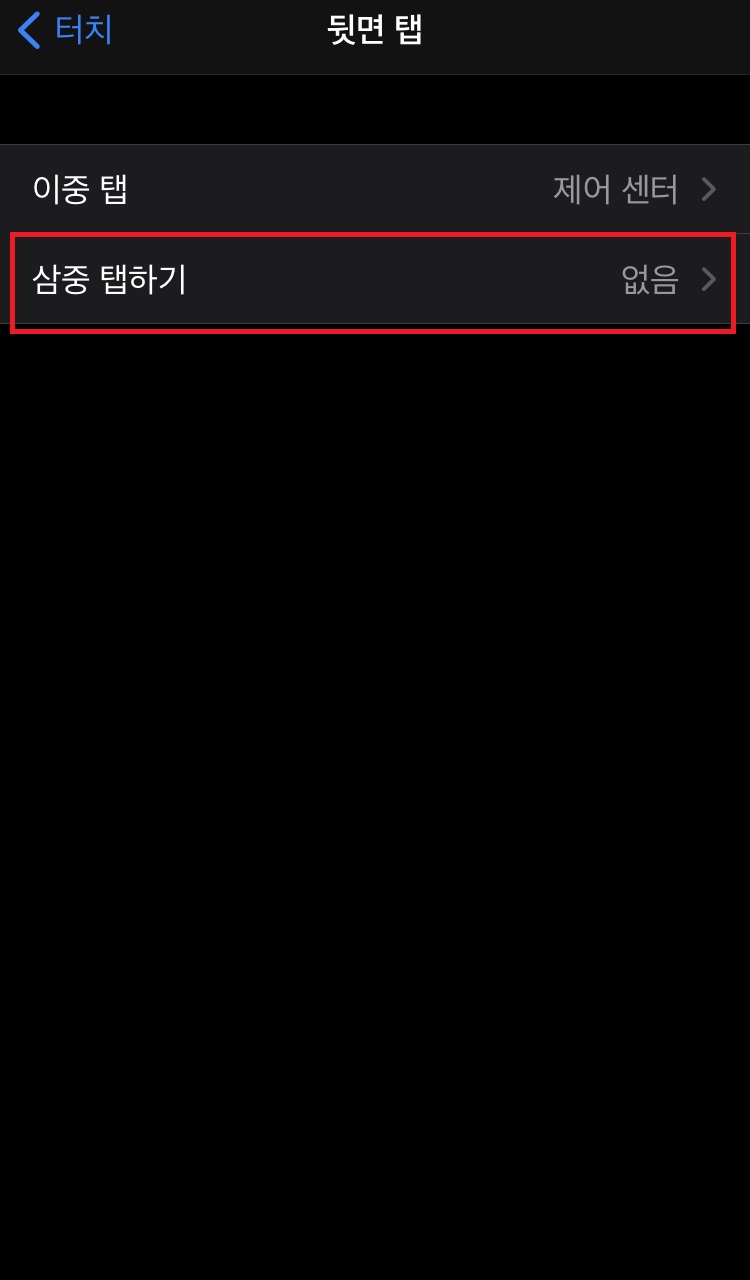
삼중 탭하기에서 스크린샷을 선택해주면 됩니다. 그럼 스크린샷을 찍을 때 휴대전화의 뒷면을 톡톡톡 세번 치기만 하면 자동으로 스크린샷이 찍히게 됩니다. 저는 일단 잘 사용중인데 다른 분들은 어떨지 모르겠네요.
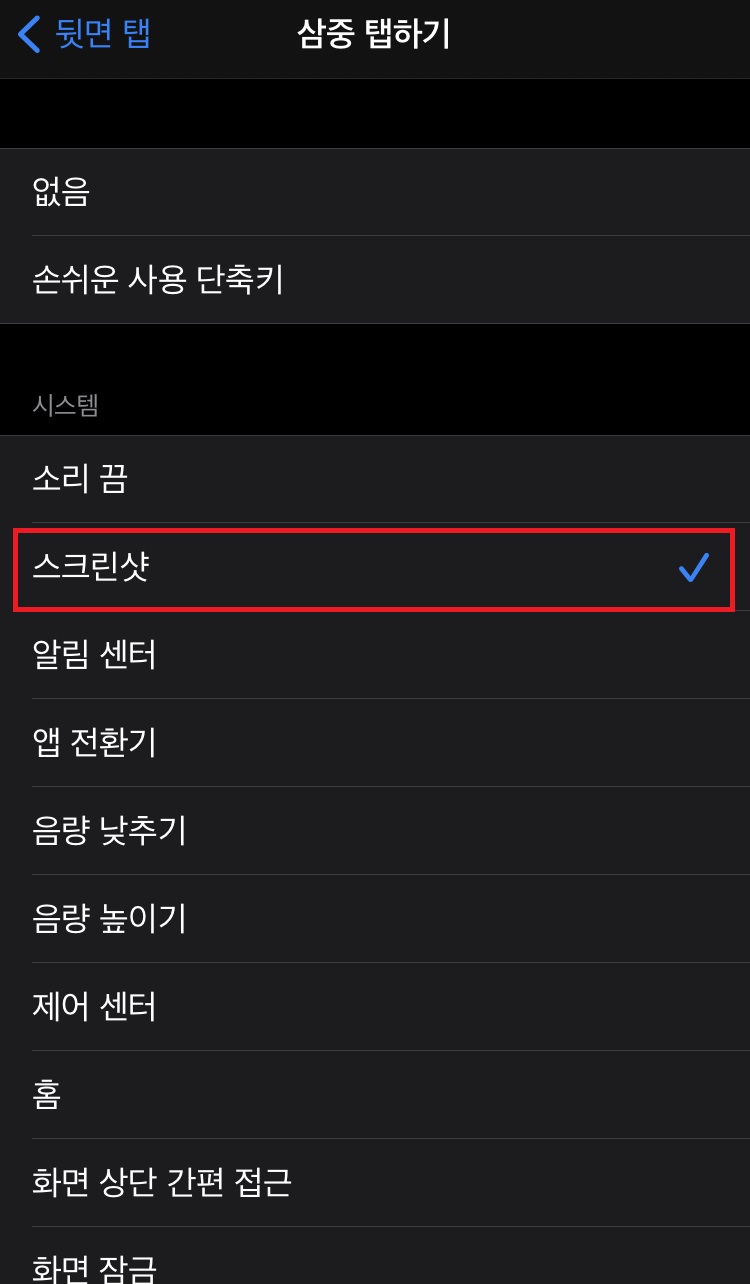
아이폰 카카오톡 QR체크인 터치 한 번으로 하기
위젯 등록에 가면 카카오톡 QR체크인 위젯이 있다면 이거 등록하면 끝입니다. 아주 간단하네요^^
라이언 아이콘이 생기는데요 이거 누르시면 바로 QR코드가 나온답니다.
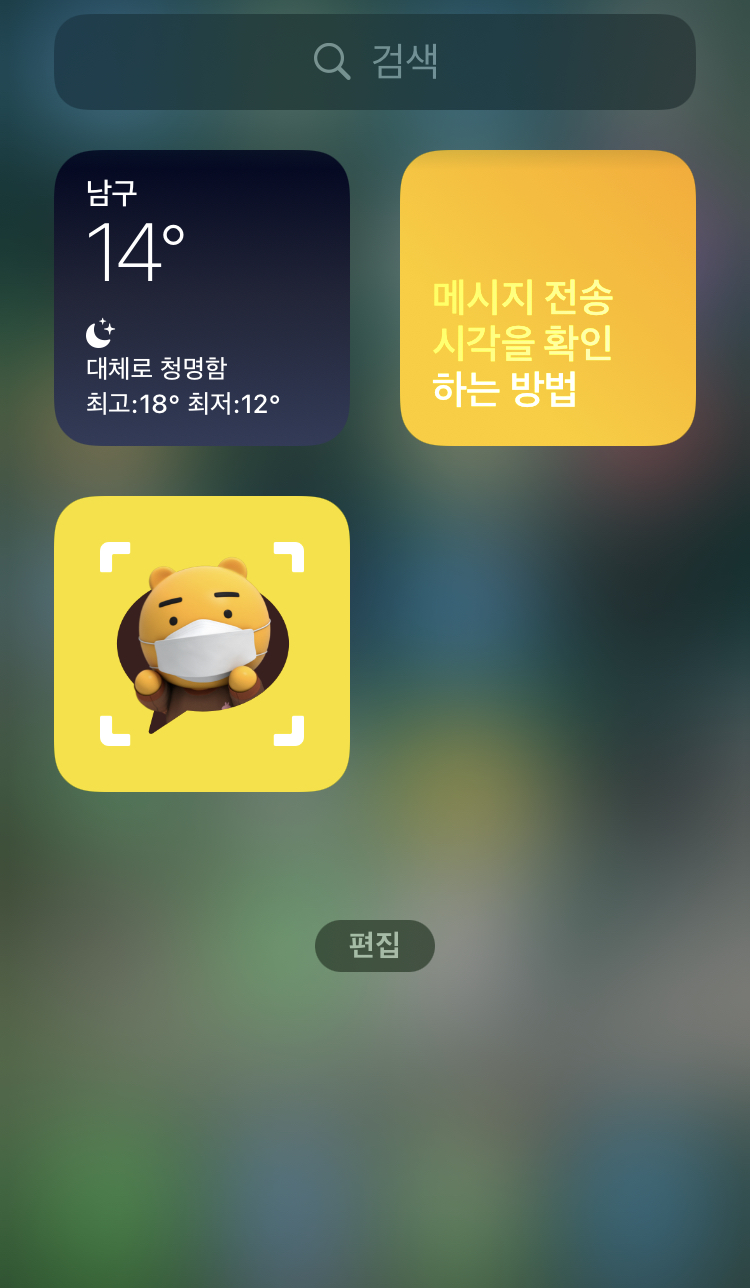
읽어주셔서 감사합니다. 도움이 되었으면 좋겠지만 각자의 편한 방식에 적용해 사용하시면 될 것 같습니다. 이런 저런 기능 활용해보시고 자신에게 가장 적합한 것을 찾는 것도 좋은 방법이겠지요. 읽어주셔서 감사드리며 부족한 내용에 대해 멘트해주시면 저도 하나씩 더 배우겠습니다.
2021.04.11 - [생활 지식 소매상] - 카카오톡 QR체크인 쉐이크 기능으로 쉽게하기와 개인 안심번호 사용하기
카카오톡 QR체크인 쉐이크 기능으로 쉽게하기와 개인 안심번호 사용하기
음식점, 카페 등 요즘은 어디를 가든 출입 명부를 작성하는 것이 필수가 되었습니다. 출입 명부에도 초기에는 대표자 한 명이 개인정보를 쓰고 외 몇 명 이런 식으로 했었지만 이제는 그렇게 하
writing-life.tistory.com




댓글